¿Vives pegado a Facebook? ¿Te encarta dar los buenos días por Twitter? ¿Eres de los que, como yo, aún sigues subiendo fotografías fielmente a Flickr? ¿No solamente ves vídeos en Vimeo sino que incluso tienes cuenta? Pues iOS 7 tiene todo lo que necesitas para engancharte aún más a estas redes sociales y empezar a compartir enlaces de páginas web, fotos y vídeos como un cosaco de un modo tan cómodo como los selfies de este gato.
El paso previo por supuesto no es otro que ir a los Ajustes e introducir nuestros datos de acceso a estos servicios. Los encontraréis en el penúltimo bloque, justo antes de los ajustes de las apps de terceros que hayáis descargado de la App Store. Pulsando sobre cada uno encontraréis dónde añadir vuestra cuenta e iniciar sesión, así como un acceso directo a su aplicación oficial para instalarla de forma gratuita (algo muy recomendable por cierto).
Además, en el caso de Twitter y Facebook también tienes un botón para actualizar tus contactos cruzando las direcciones de correo electrónico y números de teléfono de tu agenda con las de tus amigos. La idea es tener sus datos y fotografías siempre al día al confiar en que ellos mismos se encargarán de cambiar este tipo de cosas en sus perfiles, pero la práctica me obliga a recomendarte encarecidamente que NO lo hagas. Lo único que conseguirás es llegar tu agenda de porquería, créeme.
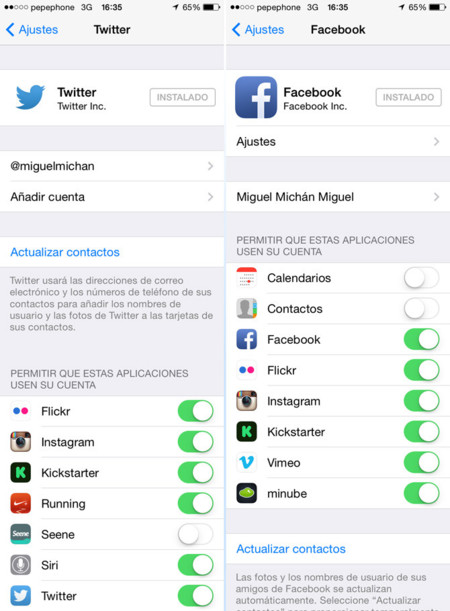
Truco: Siguiendo la recomendación anterior, si eres un ser tan apático como yo que no quiere ver tu calendario lleno de eventos spam y tu agenda inundada de gente que en el mejor de los casos tan solo conoces en detrimento de tus verdaderos amigos, desactiva los dos interruptores que permiten a Calendarios y Contactos utilizar tu cuenta de Facebook (tal y como puedes ver en la imagen superior).
Compartir contenidos en Twitter, Facebook, Flickr o Vimeo
Bueno, ya está bien de ser un puercoespín. Hemos configurado las cuentas de nuestras redes y queremos compartir algo en ellas. ¿Cómo hacerlo? Pues si recuerdas el capítulo dedicado al botón Compartir verás que no tiene pérdida. En Safari, Fotos, Cámara y Mapas encontrarás los iconos de las redes que pertinentes entre las opciones a elegir: Vimeo al compartir un vídeo, Twitter y Facebook al compartir un enlace o ubicación, y estos dos más Flickr al compartir una imagen.
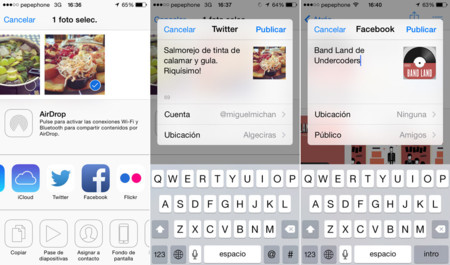
Truco: Si instalas la app oficial de YouTube podrás compartir vídeos a través del servicio de Google directamente desde tu carrete de fotos. Simplemente inicia sesión en la aplicación y a partir de ese momento encontrarás su icono entre las opciones disponibles para compartir en la app Fotos.
Dejo en el tintero el dos redes sociales que cuentan con cierto soporte, aunque muy elemental, en iOS 7. Se trata de LinkedIn y Myspace, pero tendrás que esperar a mañana para ver dónde encontrarlas dentro del propio sistema ya que encajan mucho mejor con nuestro próximo capítulo, los contactos.
En Applesfera | iOS desde cero




Ver 6 comentarios
6 comentarios
matu_bolso
En iOS 6 podías actualizar tu estado en Facebook y Twitter desde la barra de notificaciones. En iOS 7 dicha opción desapareció, una lástima porque era muy útil.
populus
Sólo vengo a decir que la foto del gatito me encanta.
JC
Es cierto que iOS incluye la herramienta compartir. En Twitter funciona mejor: permite mencionar con la @ y te sugiere el contacto. Antes, en iOS 6, compartir la ubicación era más cómodo. Ahora hay que retroceder... Compartir con Facebook es menos interesante: no podemos etiquetar, por ejemplo. Hay que volver a la aplicación original para aplicar cambios. WhatsApp e Instagram deberían recibir soporte. Es cierto que WhatsApp también tiene algún soporte, porque en algún caso, cuando comparto una foto, me aparece el icono WhatsApp, pero. O desde la app de fotos nativa.